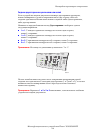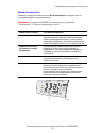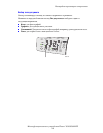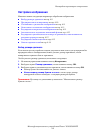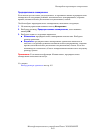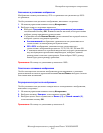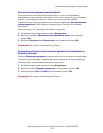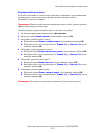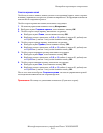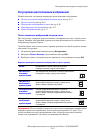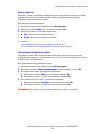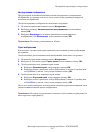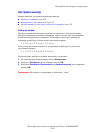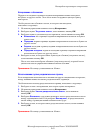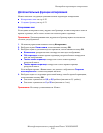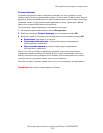Настройка параметров копирования
Многофункциональные устройства Phaser® 8510/8560MFP
4-14
Очистка кромок копий
Чтобы не печатать лишнее, можно указать поля страницы (правое, левое, верхнее
и нижнее) оригинала, которые не должны копироваться. Эта функция называется
очисткой или стиранием кромок.
Чтобы стереть кромки на копиях, выполните следующее.
1. На панели управления нажмите кнопку Копирование.
2. Выберите пункт Стирание кромки, затем нажмите кнопку OK.
3. Чтобы стереть левую кромку, выполните следующее.
a. Выберите пункт Левая, затем нажмите кнопку OK.
b. Выберите число в диапазоне от 0,0 до 1,0 дюйма (с шагом 0,1 дюйма) или
от 0 до 25 мм (с шагом 1 мм), затем нажмите кнопку OK.
4. Чтобы стереть правую кромку, выполните следующее.
a. Выберите пункт Правая, затем нажмите кнопку OK.
b. Выберите число в диапазоне от 0,0 до 1,0 дюйма (с шагом 0,1 дюйма) или
от 0 до 25 мм (с шагом 1 мм), затем нажмите кнопку OK.
5. Чтобы стереть верхнюю кромку, выполните следующее.
a. Выберите пункт Верх, затем нажмите кнопку OK.
b. Выберите число в диапазоне от 0,0 до 1,0 дюйма (с шагом 0,1 дюйма) или
от 0 до 25 мм (с шагом 1 мм), затем нажмите кнопку OK.
6. Чтобы стереть нижнюю кромку, выполните следующее.
a. Выберите пункт Них, затем нажмите кнопку OK.
b. Выберите число в диапазоне от 0,0 до 1,0 дюйма (с шагом 0,1 дюйма) или
от 0 до 25 мм (с шагом 1 мм), затем нажмите кнопку OK
.
После того как вы выберите Стирание кромки, на панели управления в правой
части дисплея появится значок стирания кромок.
Примечание: На заводе по умолчанию отключено (0 для всех сторон).